გჭირდებათ სხვადასხვა შრიფტის გამოყენება Keynote პრეზენტაციაში ან Procreate ნამუშევრების iPad-ზე? ვერ პოულობთ კონკრეტულ შრიფტს თქვენს iPad-ზე? მოდით გაერკვნენ, თუ როგორ უნდა დააინსტალიროთ შრიფტები iPad-ზე უფასოდ.
ჩვეულებრივია შრიფტების ვარიაციის გამოყენება პრეზენტაციის, ვებსაიტის გამოქვეყნების, გრაფიკული დიზაინის ან მოხსენების მიზნებისთვის შემოქმედებითი შინაარსის შექმნისას. თუმცა, არ არსებობს ისეთი პარამეტრები, რომლითაც შეგიძლიათ შეცვალოთ შრიფტის დამატება iPad-ზე, როგორც იგივე შეგიძლიათ დააინსტალიროთ კომპიუტერზე ან Mac-ზე.
განაგრძეთ კითხვა, რომ გაიგოთ სწრაფი ნაბიჯები თქვენი iPad-ისთვის კონფიგურაციის პროფილის შესაქმნელად, მორგებული შრიფტის დასაყენებლად. იგივე ნაბიჯები იმუშავებს iPhone-ებზეც.
მოთხოვნები iPad-ზე ფონტების ინსტალაციისთვის
აი, რა გჭირდებათ თქვენს iPad-ზე შრიფტების დასამატებლად:
- MacBook ან iMac
- Apple Configurator აპლიკაცია macOS-ზე
- შრიფტი, რომლის დაყენება გსურთ iPad-ზე
- USB-C to USB-A კაბელი
როგორ დააინსტალიროთ შრიფტები iPad-ზე Apple Configurator-ის გამოყენებით
Apple Configurator გაძლევთ საშუალებას მართოთ Apple-ის მობილური მოწყობილობები, როგორიცაა iPhones, iPads და ა.შ., დისტანციურად კონფიგურაციის პროფილების გამოყენებით. ორგანიზაციები და სკოლები იყენებენ ამ აპს სამუშაო ან სასკოლო მოწყობილობების სამართავად. ის ხელმისაწვდომია Mac App Store-ზე უფასოდ. მოდით განვიხილოთ ქვემოთ, თუ როგორ დავამატოთ შრიფტები iPad-ზე ამ Mac აპლიკაციის გამოყენებით:
დააინსტალირეთ Apple Configurator Mac-ზე
- გადადით App Store-ში Mac-ზე და მოძებნეთ Apple კონფიგურატორი აპლიკაცია.
- მას შემდეგ რაც იპოვნეთ, დააწკაპუნეთ მიიღეთ და შემდეგ აირჩიეთ Დაინსტალირება.
- დაადასტურეთ ინსტალაცია თქვენი Apple ID-ით და დაელოდეთ აპის დაყენებას.
- როცა ხედავ გახსენით დააჭირეთ მასზე Apple Configurator-ის გასაშვებად.
ჩამოტვირთეთ ფონტი
შეგიძლიათ გამოიყენოთ ნებისმიერი TTF ან OTF შრიფტები თქვენს iPad-ზე. ჩამოტვირთეთ შრიფტი თქვენი არჩევანის წყაროდან. თუ თქვენ გაქვთ ლიცენზირებული შრიფტები თქვენს Mac-ზე ან PC-ზე, შეგიძლიათ გამოიყენოთ ისინიც. რაც არ უნდა გამოიყენოთ, დააკოპირეთ და ჩასვით შრიფტი მასში ჩამოტვირთვები Finder აპის საქაღალდე.
შექმენით კონფიგურაციის პროფილი ფონტებისთვის
- როდესაც Apple Configurator აპი ღიაა Mac-ზე, დააწკაპუნეთ ფაილი Mac-ის ინსტრუმენტთა პანელზე.
- კონტექსტური მენიუში, რომელიც გამოჩნდება, დააწკაპუნეთ Ახალი პროფილი.
- თქვენ უნდა ნახოთ აპლიკაციის ფანჯარა, რომელიც ამბობს: გენერალი.
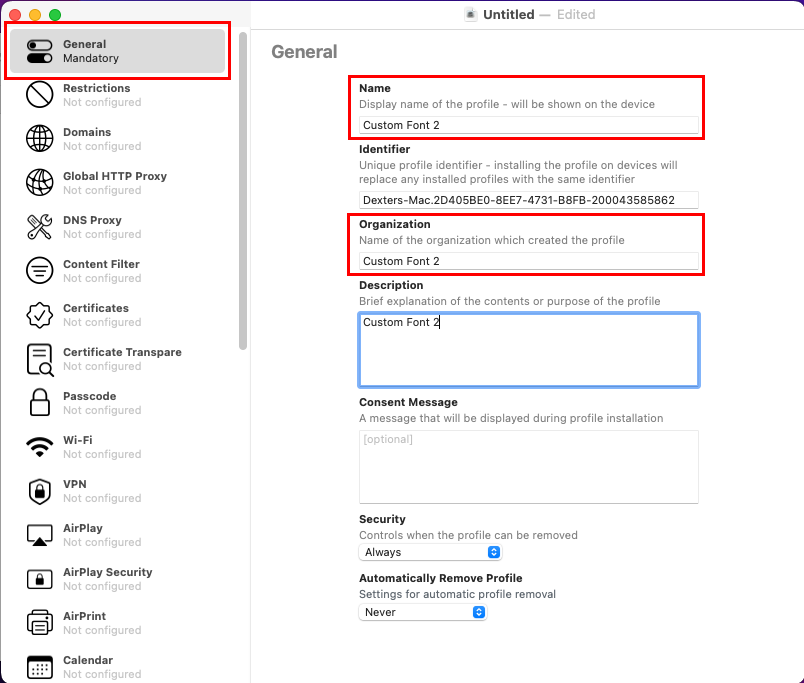
- აქ შეავსეთ კონფიგურაციის პროფილის დეტალები, როგორიცაა სახელი, ორგანიზაცია, აღწერა და ა.შ.
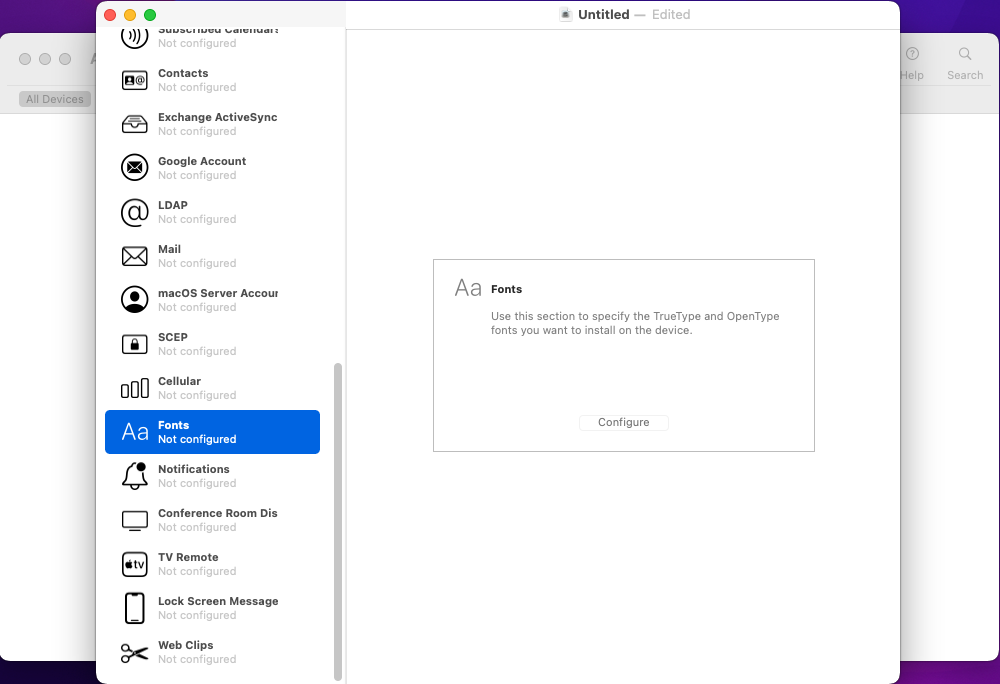
- ახლა გადაახვიეთ მენიუში მარცხენა მხარეს ნავიგაციის პანელში, სანამ არ იპოვით შრიფტები. Დააკლიკეთ შრიფტები.
- მარჯვენა მხარეს პანელზე დააწკაპუნეთ კონფიგურაცია ერთი ან მრავალი შრიფტის იმპორტირება კონფიგურაციის პროფილში.
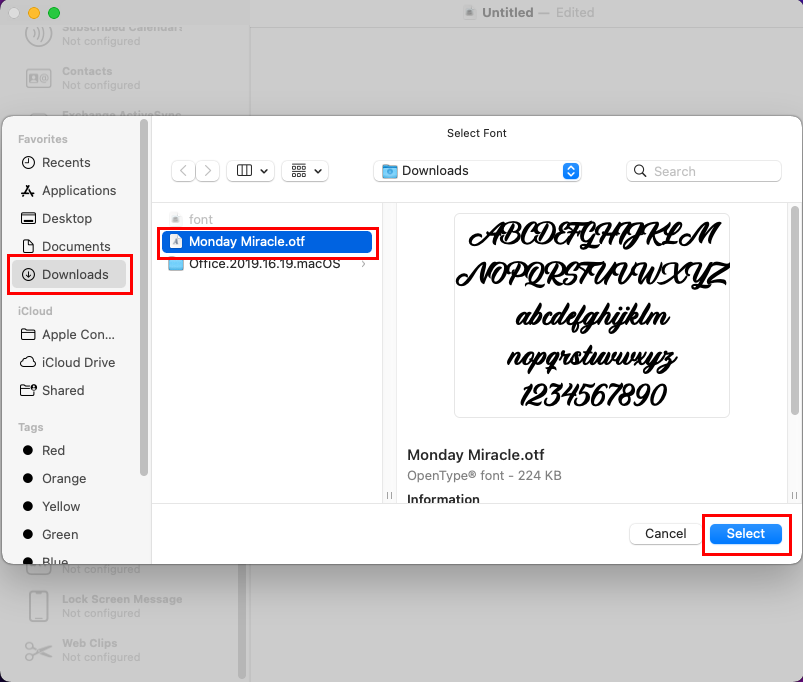
- აირჩიეთ სამიზნე შრიფტი, რომელიც დააკოპირეთ მასში ჩამოტვირთვები საქაღალდე.
- ორჯერ დააწკაპუნეთ შრიფტი კონფიგურაციის პროფილში ჩასასმელად.
- ახლა თქვენ უნდა ნახოთ შრიფტი და მისი შინაარსი კონფიგურაციის პროფილის რედაქტორში.
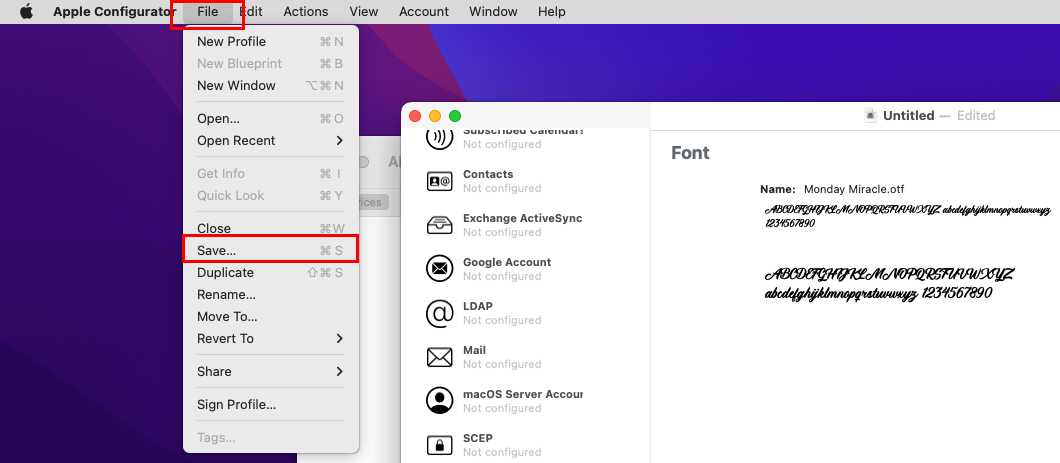
- ახლა დააწკაპუნეთ ფაილი მენიუ ზევით და დააჭირეთ Გადარჩენა ვარიანტი.
- ნაგულისხმევად, აპლიკაცია შეინახავს კონფიგურაციის პროფილს მპოვნელი > ჩამოტვირთვები.
კონფიგურაციის პროფილის გაგზავნა iPad-ზე ან iPhone-ზე
კონფიგურაციის ფაილის Mac-დან iPad-ში ან iPhone-ზე გაგზავნის ორი გზა არსებობს. შეგიძლიათ ელფოსტით გამოგიგზავნოთ Gmail-ის გახსნით, Apple Mailან Yahoo Mail თქვენს Mac-ზე. შემდეგ შექმენით ელფოსტის პროექტი კონფიგურაციის პროფილის მიმაგრებით Finder > Downloads.
გარდა ამისა, შეგიძლიათ კონფიგურაციის ფაილი პირდაპირ iPad-ზე გადაიტანოთ USB კავშირის დაყენებით. Აი როგორ:
- შეაერთეთ iPad ან iPhone თქვენს Mac-ს შესაბამისი USB კაბელის გამოყენებით.
- ენდეთ ან დაადასტურეთ მოწყობილობები, თუ არსებობს იგივე მოთხოვნა.
- iPad დაუყოვნებლივ უნდა გამოჩნდეს Apple Configurator-ზე ქვეშ ყველა მოწყობილობა ჩანართი.
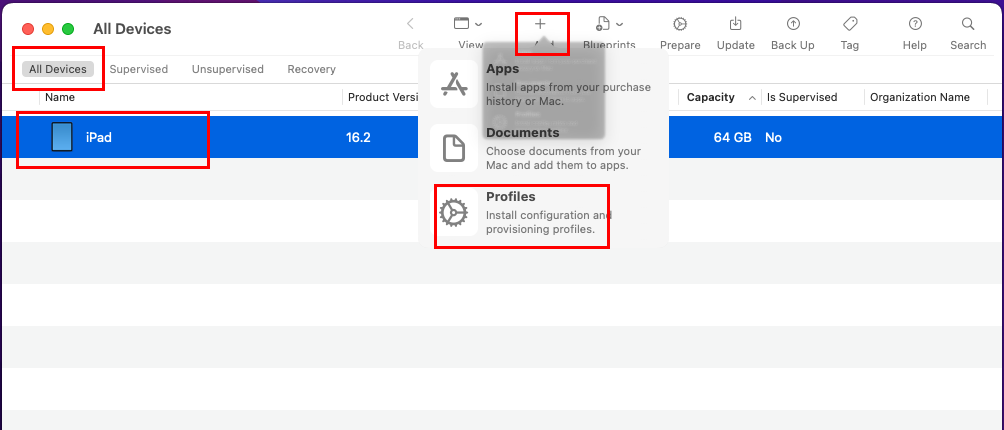
- დააწკაპუნეთ თქვენს iPad-ზე აპლიკაციაზე და დააჭირეთ დამატება (+) ღილაკი ზედა.
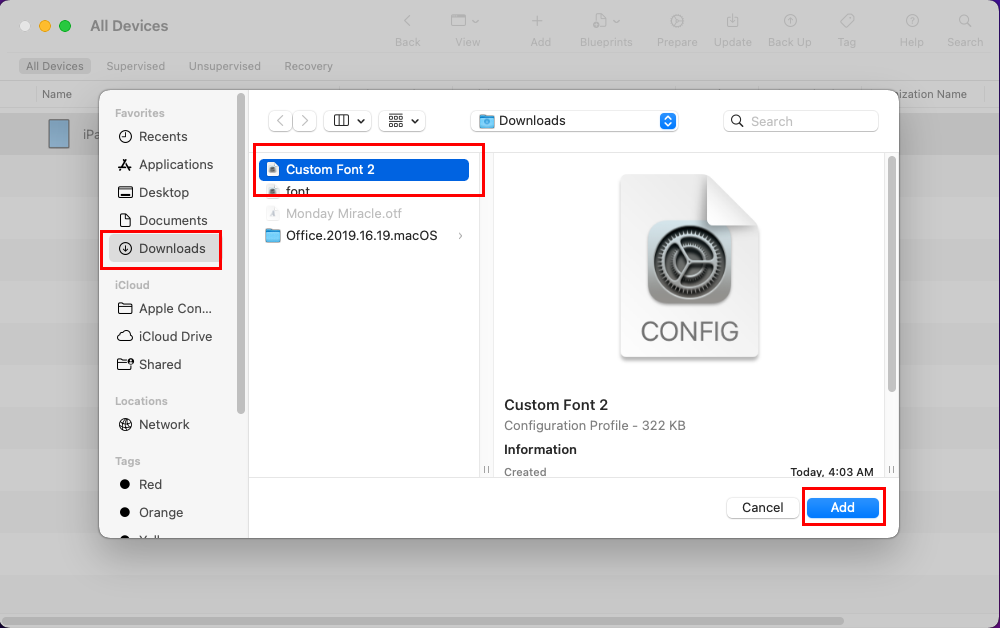
- აირჩიეთ პროფილები დან დამატება (+) კონტექსტური მენიუ და აირჩიეთ კონფიგურაციის ფაილი ჩამოტვირთვები.
- დააწკაპუნეთ დამატება კონფიგურაციის პროფილის iPad-ზე გასაგზავნად.
- იმისათვის, რომ მიიღოთ ფაილი iPad-ზე, დარწმუნდით, რომ ის განბლოკილია.
- iPad-ზე საწყისი ეკრანი, შეეხეთ დახურვა ზე პროფილი ჩამოტვირთულია ამომხტარი.
- Apple Configurator აპში Mac-ზე დააწკაპუნეთ გაჩერდი ზე კონფიგურატორს სჭირდება… ამომხტარი.
Ის არის! ახლა შეგიძლიათ გათიშოთ iPad თქვენი Mac-დან და გააგრძელოთ კონფიგურაციის ფაილის ინსტალაციის მეთოდი ქვემოთ.
ფონტის კონფიგურაციის პროფილის ინსტალაცია iOS-ზე
თუ თქვენ ჩამოტვირთავთ კონფიგურაციის ფაილს შრიფტისთვის ელფოსტიდან ან სხვა წყაროებიდან, როგორც კი ფაილს დააჭერთ, თქვენი iPad გამოჩნდება კონფიგურაციის პროფილის დამატების ამომხტარი ფანჯარა.
ალტერნატიულად, თუ იგივე დაამატეთ USB კაბელის გამოყენებით, აი, რა უნდა გააკეთოთ:
- iPad-ზე გახსენით iPadOS პარამეტრები აპლიკაცია.
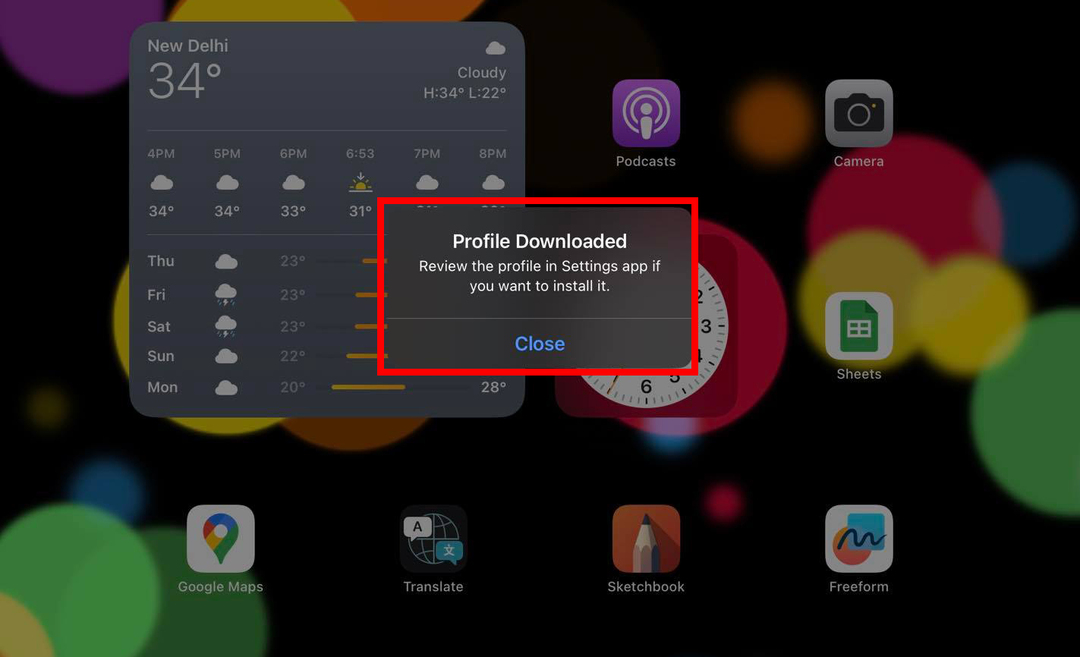
- თქვენი Apple ID ქვემოთ, თქვენ უნდა ნახოთ პროფილი ჩამოტვირთულია მენიუ. შეეხეთ მას.
- ამ ეტაპზე გამოჩნდება კონფიგურაციის პროფილი.
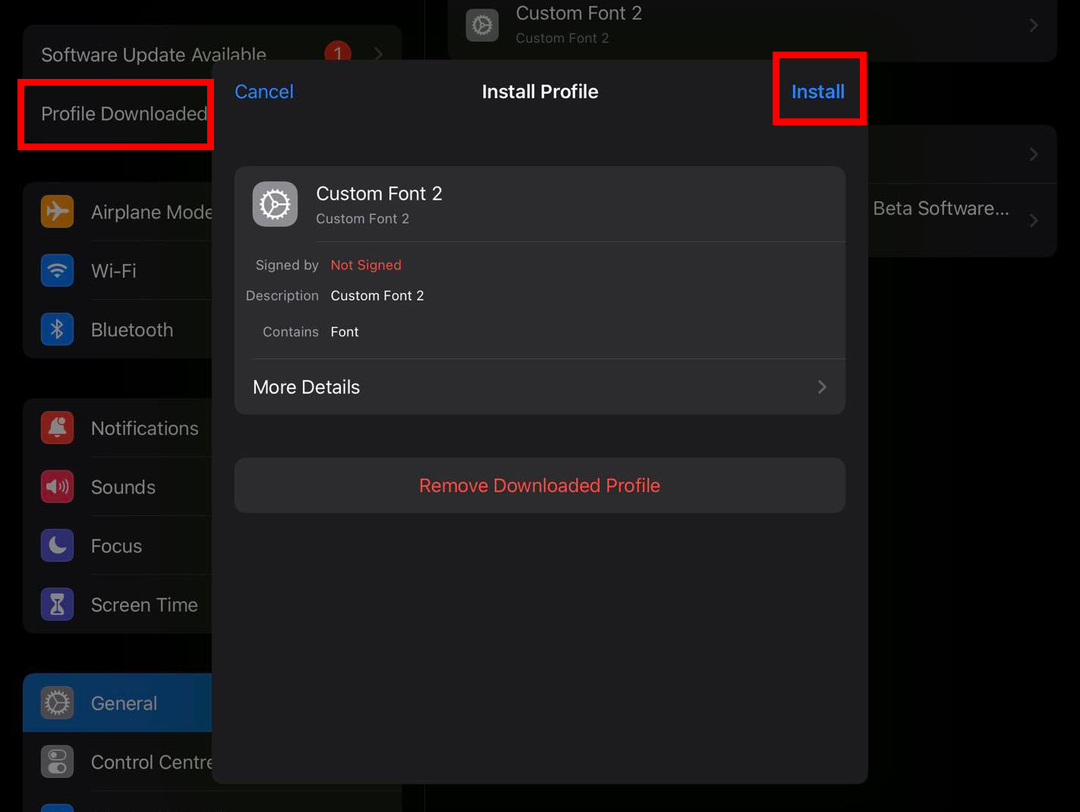
- შეეხეთ Დაინსტალირება ღილაკი შეტყობინებების ფანჯრის ზედა მარჯვენა კუთხეში.
- შეიყვანეთ თქვენი iPad PIN ან პაროლი.
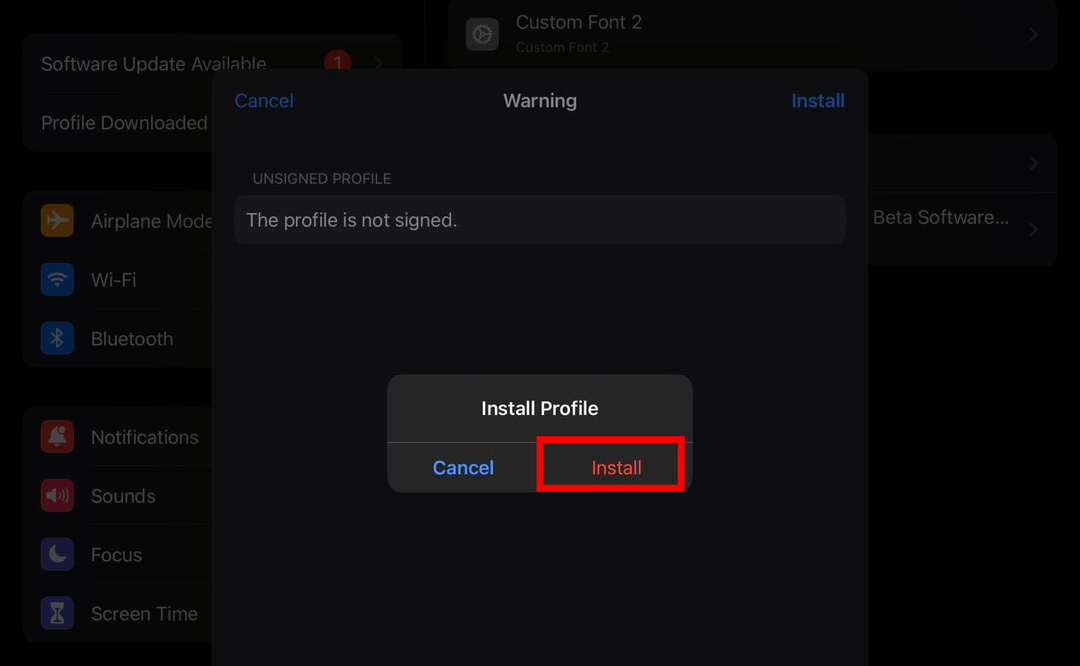
- ისევ, შეეხეთ Დაინსტალირება ღილაკი გამაფრთხილებელ ფანჯარაში.
- Ზე დააინსტალირეთ პროფილი ამომხტარი ფანჯარა, რომელიც მოჰყვება, შეეხეთ Დაინსტალირება.
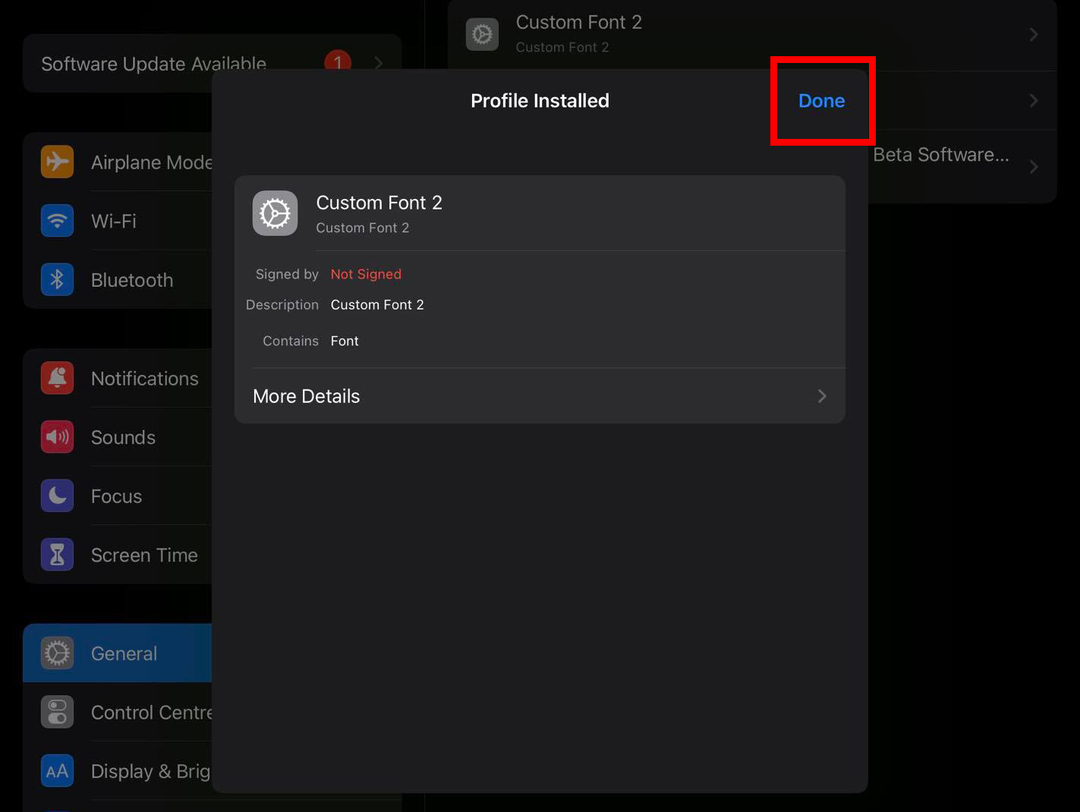
- თქვენ ახლა უნდა ნახოთ პროფილი დაინსტალირებულია შეტყობინება. შეეხეთ შესრულებულია ამის დახურვა.
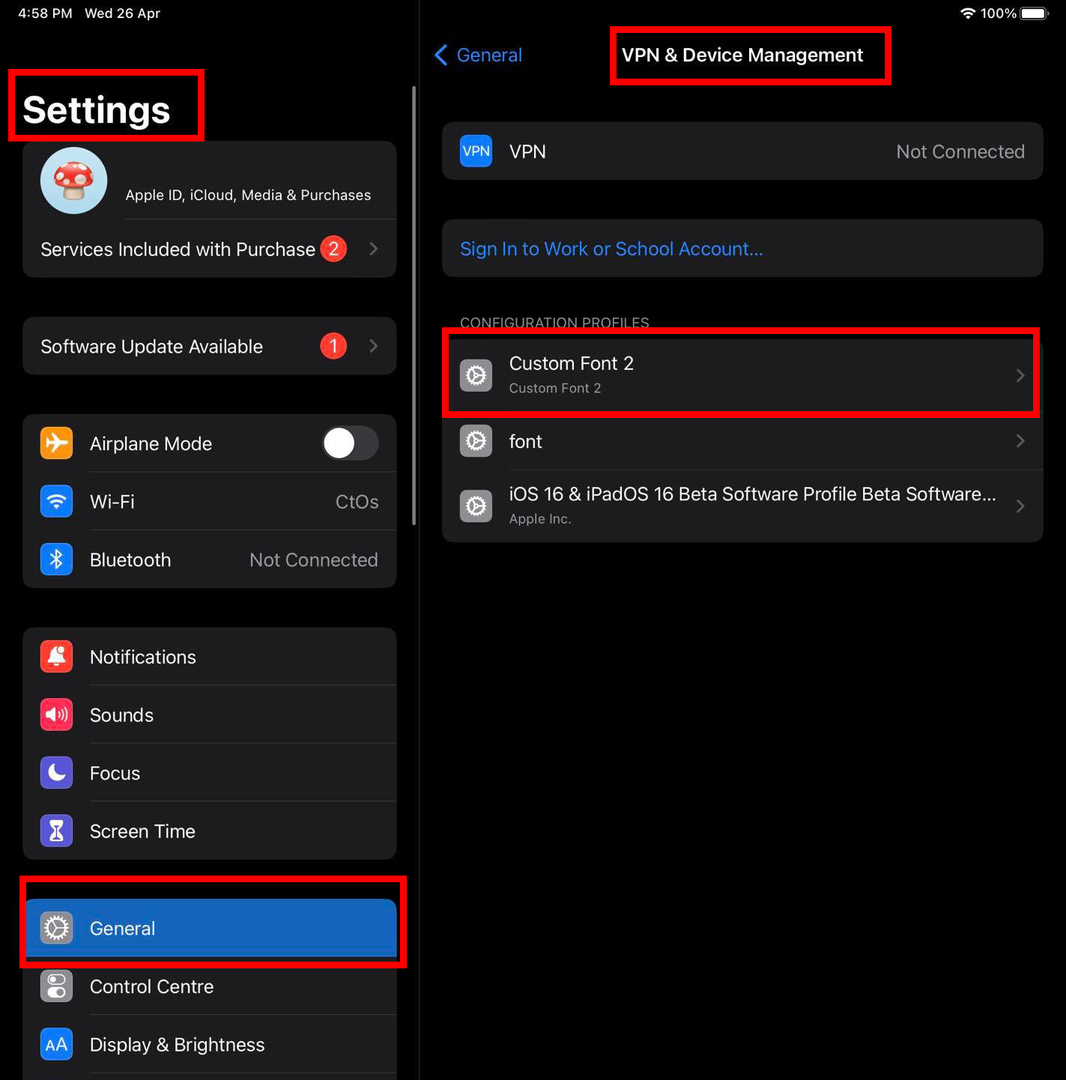
- კონფიგურაციის ფაილი გამოჩნდება პარამეტრები > გენერალი > VPN და მოწყობილობის მენეჯმენტი მენიუ.
სრულყოფილი! თქვენ წარმატებით დააინსტალირეთ შრიფტი თქვენს iPad-ზე ან iPhone-ზე App Store-დან მესამე მხარის დამატებითი აპლიკაციის შეძენის გარეშე. ზოგჯერ დაინსტალირებული შრიფტები გამოჩნდება პარამეტრები > გენერალი > შრიფტები. თუ თქვენ მიერ ახლახან დაინსტალირებული შრიფტი არ გამოჩნდება, არ ინერვიულოთ!
გახსენით ნებისმიერი iPad აპი, რომელიც საშუალებას გაძლევთ აირჩიოთ შრიფტი და მოძებნოთ შრიფტის სახელი სიაში. თუ იპოვით იმას, რასაც ეძებდით აპებში, როგორიცაა Apple Pages, Numbers, Keynote ან Procreate, მაშინ წარმატებით დააინსტალირეთ შრიფტი.
Შენიშვნა: არ დააინსტალიროთ უცნობი კონფიგურაციის პროფილები თქვენს iPad-ზე ან iPhone-ზე. დააინსტალირეთ მხოლოდ ის, რაც თქვენ შექმენით ან მოვიდა იმ წყაროდან, რომელსაც ენდობით.
ასევე წაიკითხეთ:როგორ გამოვიყენოთ რიცხვები: საფუძვლები
როგორ დავამატოთ შრიფტები iPad-ზე მესამე მხარის აპლიკაციების გამოყენებით
თუ არ გაქვთ Mac ზემოაღნიშნული პროცესის გასავლელად, მაშინ ჩამოტვირთეთ რომელიმე შემდეგი ან სხვა მესამე მხარის შრიფტის აპი App Store-დან.
- შრიფტები
- iFont: იპოვნეთ, დააინსტალირეთ ნებისმიერი შრიფტი
ამ აპებს გააჩნია შრიფტის მონაცემთა ბაზა. თუ აპში იპოვით თქვენთვის საჭირო შრიფტს, შეგიძლიათ დაუყონებლივ დააინსტალიროთ აპის სპეციალური ღილაკების გამოყენებით. წინააღმდეგ შემთხვევაში, შეგიძლიათ ჩამოტვირთოთ საჭირო შრიფტი ონლაინ წყაროებიდან და შემოიტანოთ შრიფტის აპლიკაციაში შრიფტის დასაყენებლად.
მორგებული შრიფტები iPad-ზე: ხშირად დასმული კითხვები
როგორ დავაყენოთ შრიფტები iPad-ზე DaFont-დან?
შეგიძლიათ ჩამოტვირთოთ თქვენი ლიცენზირებული შრიფტები DaFont-დან და დააინსტალიროთ ისინი Mac-ზე კონფიგურაციის პროფილის შექმნით.
როგორ დავამატო შრიფტები ჩემს iPad-ს App Store-ის გარეშე?
თქვენ შეგიძლიათ გამოიყენოთ Apple Configurator აპი MacBook-ზე ან iMac-ზე, რათა შექმნათ კონფიგურაციის პროფილი სამიზნე შრიფტისთვის. შემდეგ გადაიტანეთ იგი iPad-ზე ელ.ფოსტის ან USB კაბელის საშუალებით, რომ დააინსტალიროთ.
როგორ შემოვიტანო შრიფტები DaFont-დან iPad-ში?
არ არსებობს პირდაპირი გზა შრიფტების იმპორტისთვის DaFont-დან iPad-ში. შეგიძლიათ ჩამოტვირთოთ შრიფტები TTF ან OTF ფორმატებში DaFont-დან. თუმცა, ეს არ იმუშავებს მანამ, სანამ არ დააინსტალირებთ მესამე მხარის შრიფტის აპს, როგორიცაა iFont.
როგორ გამოვიყენო TTF შრიფტები iOS-ში?
შეგიძლიათ დააინსტალიროთ TTF შრიფტი iOS-ში, როგორც კონფიგურაციის პროფილი. გამოიყენეთ Apple Configurator აპი Mac-ზე TTF ფაილის კონფიგურაციის ფაილად გადასაყვანად.
დასკვნა
ახლა თქვენ იცით, როგორ დაამატოთ შრიფტები თქვენს iPad-ზე. მე გირჩევთ გამოიყენოთ Apple Configurator, რადგან ის დაზოგავს დროს, ფულს და ძალისხმევას. ასევე, შეგიძლიათ თავიდან აიცილოთ უცნობი კონფიგურაციის ფაილების დამატება მესამე მხარის შრიფტის აპებიდან ან ვებსაიტებიდან.
Შემდეგი, როგორ შევცვალოთ ტექსტის ზომა თითოეული აპისთვის iPhone-სა და iPad-ზე.